Hur man får vissa kontakter att ringa på tyst Android

Om du vill få kontakter att ringa på tyst på din Android, justera bara Stör ej-undantag för favoritkontakter. Detaljer i artikeln.
För att hjälpa användare att förvandla sin iPhone -skärm till en vacker och personlig stil, finns det för närvarande många applikationer och verktygsgenvägar som hjälper användare att lägga till och ändra huvudskärmsgränssnittet på sin iPhone. Telefonen blir vackrare. Nyligen har iPhone-användare ofta lagt till en flip clock-widget med en kalender på hemskärmen, som ser väldigt imponerande ut tack vare Zen Flip Clock-applikationen.
Zen Flip Clock är ett verktygsprogram som hjälper användare att enkelt lägga till flip-klockor och kalendrar till iPhones startskärm. Idag kommer Download.vn att introducera artikeln Instruktioner för att installera en flip-klocka för iPhone för att visa kalendern , se den.
Instruktioner för att lägga till en vändklocka på iPhone-skärmen
Steg 1: För att göra detta måste vi först installera Zen Flip Clock- applikationen på iPhone. För att installera denna applikation på telefonen, klicka på nedladdningsknappen nedan.
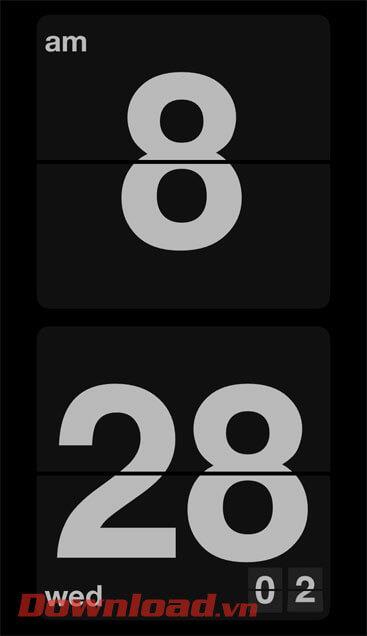
Steg 2: När du har installerat den här applikationen på din enhet, gå tillbaka till huvudskärmens gränssnitt, tryck och håll ned iPhone-skärmen.
Steg 3: Klicka på ikonen "+" i det övre högra hörnet av skärmen.
Steg 4: Klicka nu på verktygsprogrammet Zen Flip Clock i verktygsfönstret.
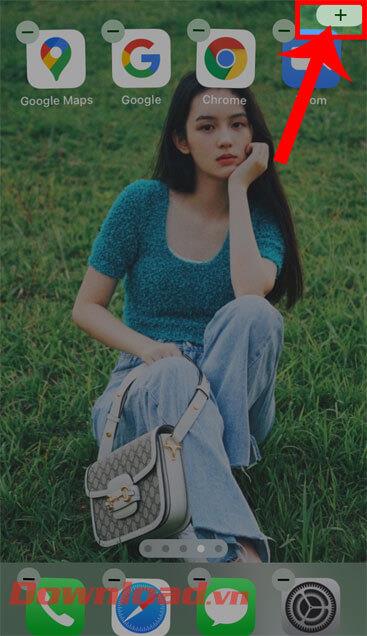
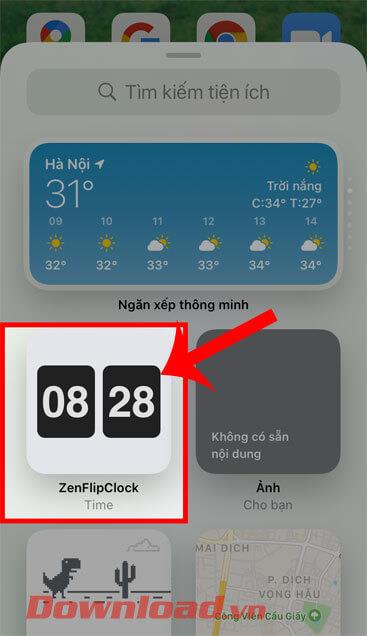
Steg 5: Välj storleken på widgeten när den visas på startskärmen och tryck sedan på knappen Lägg till widget.
Steg 6: Återgå till huvudgränssnittet för iPhone, vi kommer att se flip-klockan visas på skärmen.
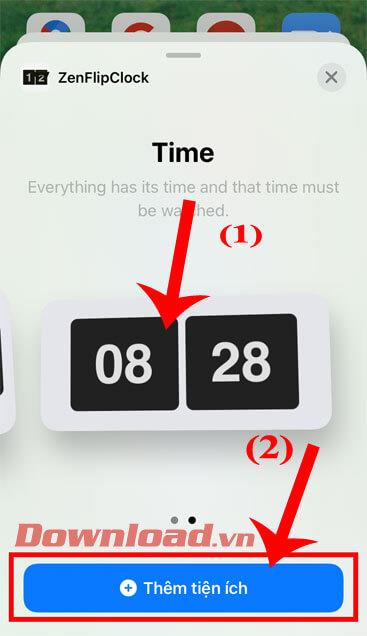
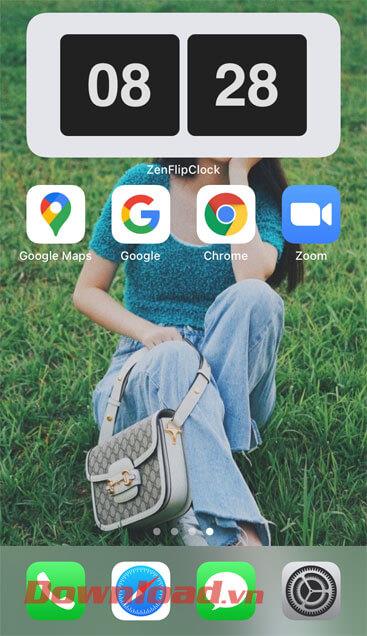
Steg 7: För att lägga till en kalender till den här widgeten, tryck och håll ned vändklockan och välj sedan Redigera widget.
Steg 8: Slå på omkopplarna för följande objekt: Visa datum, Visa veckodag, Visa kalender.
Steg 9: När du slutligen återvänder till huvudskärmen på din iPhone, kommer du att se en flip clock-widget med en kalender som ser väldigt imponerande ut.
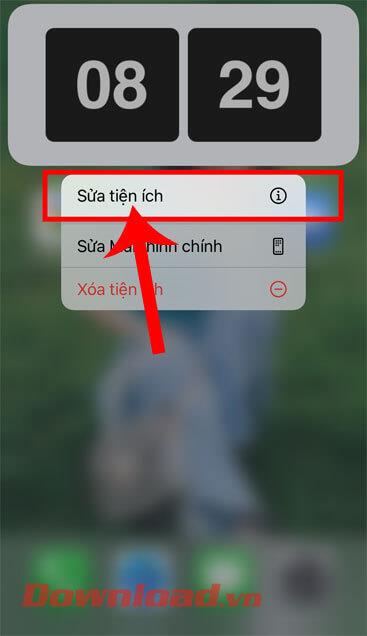
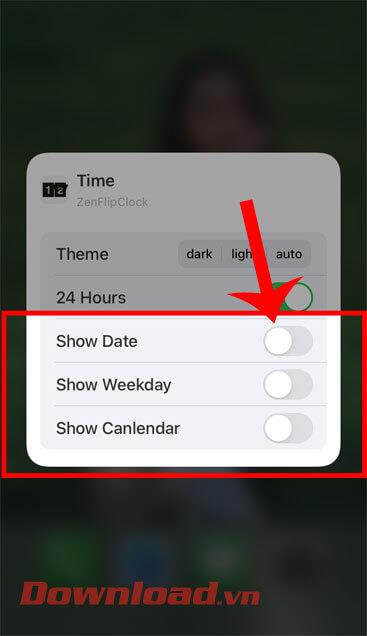
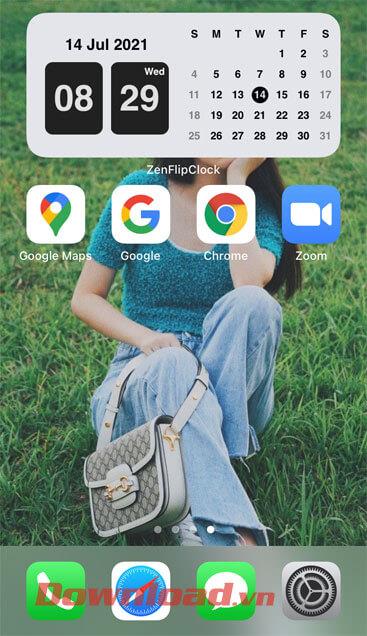
Videoinstruktioner för att installera en flip-klocka för iPhone som visar kalendern
Önskar dig framgång!
Om du vill få kontakter att ringa på tyst på din Android, justera bara Stör ej-undantag för favoritkontakter. Detaljer i artikeln.
Om dina Android-appar fortsätter att stängas oväntat behöver du inte leta längre. Här kommer vi att visa dig hur du fixar det i några enkla steg.
Om röstmeddelandeavisering inte försvinner på Android, rensa lokal data, avinstallera appuppdateringar eller kontrollera aviseringsinställningarna.
Om Android-tangentbordet inte visas, se till att återställa appen genom att rensa lokal data, avinstallera dess uppdateringar eller inaktivera gester.
Om du inte kan öppna e-postbilagor på Android, ladda ner bilagan och appar som kan öppna den och försök igen. Återställ också Gmail eller använd PC.
Om du får felet Problem med att ladda widgeten på Android rekommenderar vi att du tar bort och lägger till widgeten igen, kontrollerar behörigheter eller rensar cacheminnet.
Om Google Maps inte pratar i Android och du inte hör instruktionerna, se till att rensa data från appen eller installera om appen.
Instruktioner för att ändra hårfärg med PicsArt på din telefon. För att enkelt och enkelt ändra hårfärgen på dina foton, här inbjuder vi dig att följa med.
LDPlayer: Android Emulator för Windows PC & Laptop, LDPlayer är en gratis Android-emulator på datorn. Oavsett om du är en dator eller bärbar dator är LDPlayer fortfarande tillgänglig
Om Gmail för Android inte skickar e-post, kontrollera mottagarnas inloggningsuppgifter och serverkonfiguration, rensa appens cacheminne och data eller installera om Gmail.








